古いテレビ番組や粗悪なエンコーディング・ビデオを見ていて、煩わしい横線や「くし型」アーチファクトに気づいたことはありませんか?これらはインターレースの兆候であり、ビデオをぼやけて乱雑に見せる旧世代のアーティファクトです。以前にこの問題を解決しようとして、がっかりしたことがあるかもしれません。しかし、ご心配なく。私たちは、ビデオのインターレース効果を修正するお手伝いをします。
この分かりやすいガイドでは、インターレースについて、ビデオでインターレースを認識する方法、インターレースが発生する理由、インターレースとプログレッシブビデオの違いについて説明します。また、特別なツールを使ってビデオを再びクリアにする方法もご紹介します。
コンテンツを作りたい方も、お気に入りの古い映画や番組を煩わしいインターレース効果なしで楽しみたい方も、このブログですべての答えが見つかります。
インターレースビデオとは何ですか?
古い映画やテレビ番組を見ていて、画面に奇妙な線があることにお気づきでしょうか。このような線は「インターレース・アーテファクト」と呼ばれ、過去のビデオの記録・再生方法によって発生するものです。
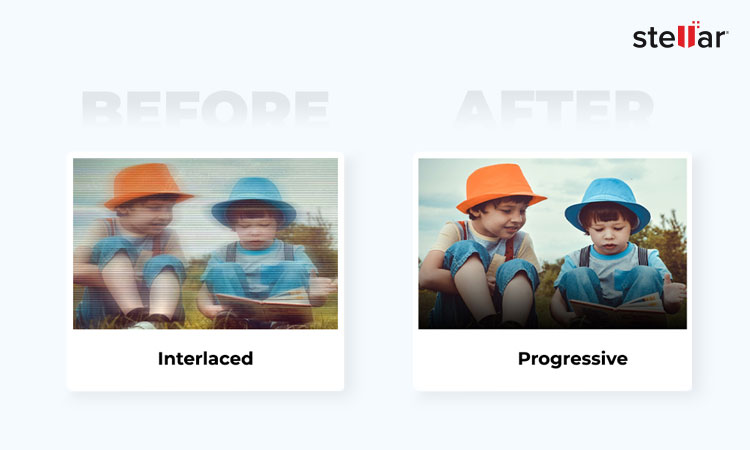
幸いなことに、これらのインターレースアーチファクトを修正し、あなたのビデオを再びクリアでスムーズに見えるようにする方法があります。次のセクションでは、インターレース解除ビデオを見て、これらのインターレースアーチファクトを削除するために一般的なツールを使用する方法をステップバイステップで表示されます。
昔はなぜインターレースが使われていたのですか?
当時、ビデオ編集者は「インターレースビデオ」と呼ばれる技術で作業しなければなりませんでした。
インターレースはバグではなく、昔のテレビやビデオプレーヤーで使われていた古い技術です。
インターレース方式では、画像全体を一度に表示する代わりに、画像を2つに分割して1つずつ表示しました。これにより、送信する情報量を減らすことができ、インターネットやストレージの容量が限られていた時代には必要なことでした。
しかし、画像を分割すると、特に最新の高解像度スクリーンでビデオを再生した場合に、このような気に障る横線や「コーミング」エフェクトが発生することがあります。このような効果は、動画をぼやけて乱雑に見せてしまいます。
デインターレースとは何ですか?
インターレース解除は、古いインターレース形式を、現代のスクリーンで完璧に動作する滑らかなプログレッシブ形式に変換するツールと技術を利用します。画像を2つの半分に分割する代わりに、インターレース解除はこれらの2つの半分からの情報を完全でクリアな画像に結合します。
インターレース解除により、これらの邪魔な線を取り除き、本来の目的であるきれいな画像でビデオを楽しむことができます。
インターレースビデオとプログレッシブビデオの主な違い
インターレースビデオがどのようなもので、実際にどのように見えるかを理解するには、インターレースビデオとプログレッシブビデオを区別する重要なポイントを理解する必要があります。ここでは、この違いを理解するためのポイントをいくつか紹介します。
- インターレースビデオは、画像を2つの半分に分割し、1つずつ表示します。プログレッシブ・ビデオは、画像全体を一度に表示します。
- インターレースビデオは、2つの半分をすばやく切り替えるため、フレームレートが高く見えます。プログレッシブビデオは、一定の均一なフレームレートを持ちます。
- プログレッシブ・ビデオは、特に再生時に、インターレース・ビデオに見られるようなぼやけや「コーミング」効果がなく、よりきれいでクリアに見えます。
- プログレッシブビデオは、各フレームに画像全体が含まれるため、編集時に扱いやすくなります。インターレース動画は編集が難しくなります。
- 最新のテレビ、コンピュータ、その他のデバイスは、プログレッシブ・ビデオ・フォーマットで最適に動作します。インターレースビデオは、これらの機器では正しく表示されない場合があります。
さまざまなインターレース解除方法と、インターレース・アーティファクトを除去する方法とは?
デインターレーシングが何であるか分かったところで、異なるデインターレーシング方法を見てみましょう。異なる方法を知ることは、あなたのビデオに最適な方法を選択するのに役立ちます。
- 最も基本的なデインターレース方法は「ボブ」と「ウィーブ」です。ボブ・デインターレーシングは、欠落しているラインを推定することによって、各フィールド(インターレース画像の2つの半分)をフル画像に変換する簡単な方法です。これはちらつきを抑えるのに役立ちますが、「くし効果」を完全に除去することはできません。
- もう1つの方法はウィーブ・デインターレースと呼ばれ、2つのフィールドを1つの画像に結合します。この方法では、元のフレームレートは維持されますが、特に動きの多いシーンでは、目に見えるアーチファクトが発生することがあります。
- モーション・アダプティブ(動き適応)」と「モーション・コンペンセーテッド(動き補償)」テクニックを使用する、より高度なデインターレース方法もあります。これらの方法は、ビデオ内の動きを分析し、滑らかな部分、静的な部分、動いている部分に異なるインターレース解除アプローチを適用します。これにより、よりクリーンな結果を得ることができる一方で、より多くのコンピューティングパワーを必要とします。

いくつかのツールでは、品質とパフォーマンスの最適なバランスを達成するために異なる技術を組み合わせて、インターレース解除されたビデオを修復することもできます。
Stellar Repair for Videoでビデオのインターレース解除をする方法は?
Stellar Repair for Video は、インターレースを解除したり、あらゆるタイプのインターレースや破損した動画ファイルを修復できる強力なツールです。技術的なガイダンスや多くの時間を必要とする他のツールやソフトウェアとは異なり、この無料でダウンロードできるビデオ修復ツールは、いくつかの簡単なステップでインターレース障害のあるビデオを修復し、修正することができます。このツールは、様々なビデオフォーマットやコーデックをサポートしているので、MP4、MOV、AVI、MKVや他の多くのファイル形式の問題を修正することができます。
Stellar Repair for Video の優れた点は、ユーザーフレンドリーなインターフェイスで、非常に使いやすく、素早く作業を行うことができます。ここでは、簡単なステップ・バイ・ステップのガイドで、ツールの修復プロセスを説明します。
- USBケーブルを使って、インターレースビデオファイルをWindowsまたはMacシステムに転送します。
- Stellar Repair for Video ソフトウェアをダウンロードしてください。
- Stellar Repair for VideoをPCにインストールし、実行してください。
注:Mac と Windows の両方のデバイスで、Stellar Repair for Video をサポートしています。
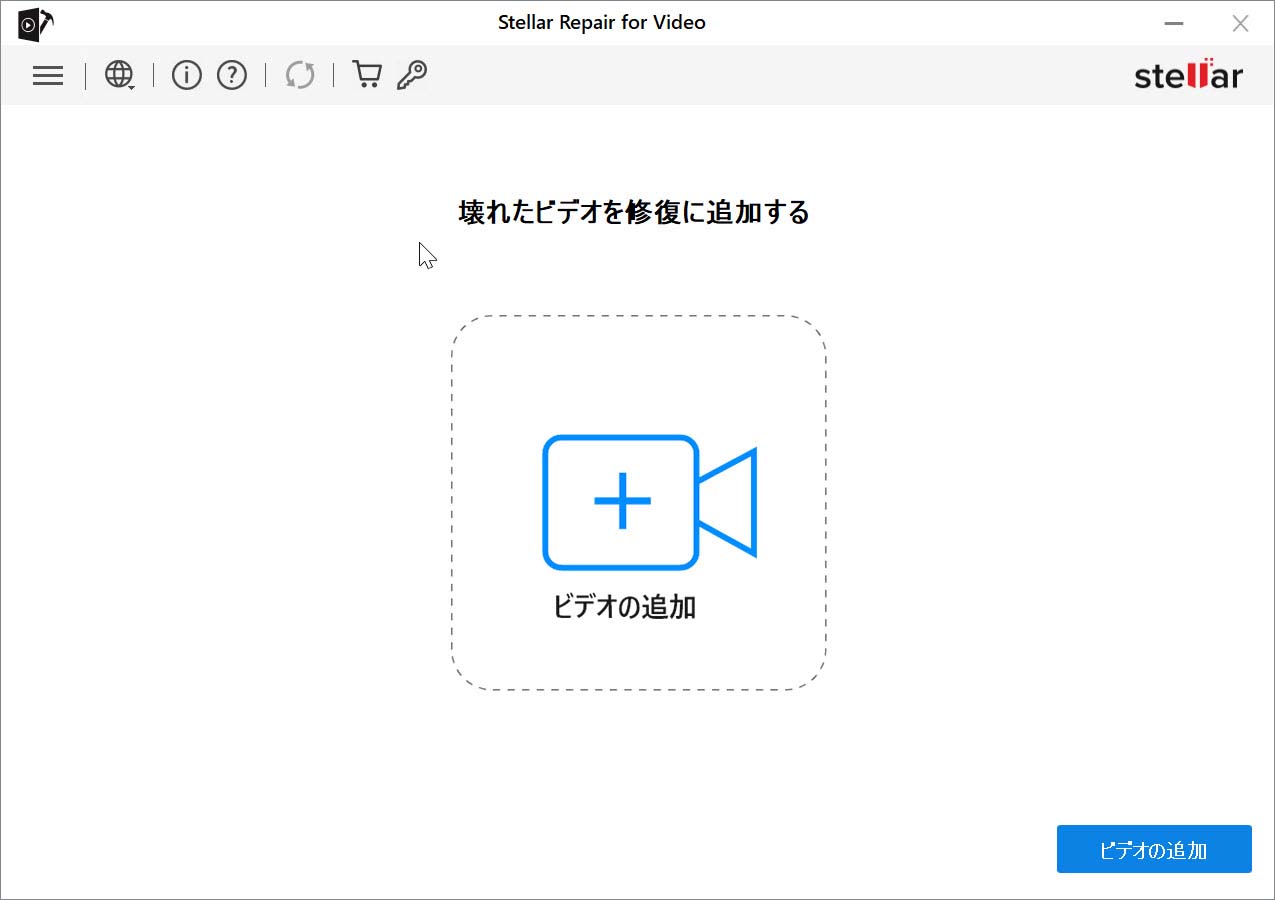
- ビデオの追加」をクリックして、インターレースまたは破損したビデオファイルをアップロードします。
注:Stellar Repair for Videoは、MP4、MOV、AVI、MKV、AVCHD、MJPEG、WEBM、ASF、WMV、FLV、DIVX、MPEG、MTS、M4V、3G2、3GP、F4Vファイルなど、すべての主要なビデオフォーマットをサポートしています。
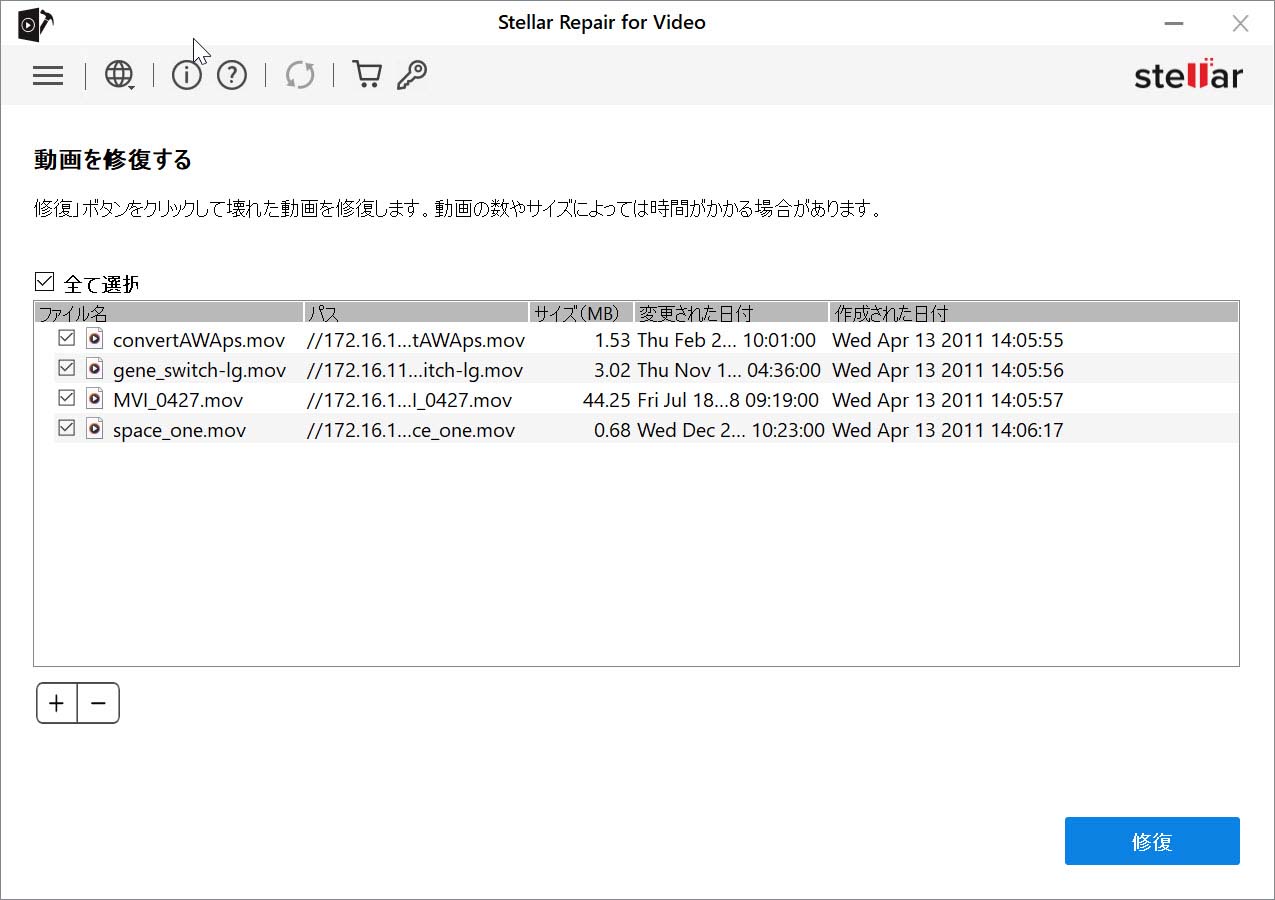
- 次に、[修復] をクリックして修復プロセスを開始します。修復の進行状況は画面の下部に表示されます。
- 修復プロセスが完了したら、インターレース解除または修復されたビデオをプレビューすることができます。
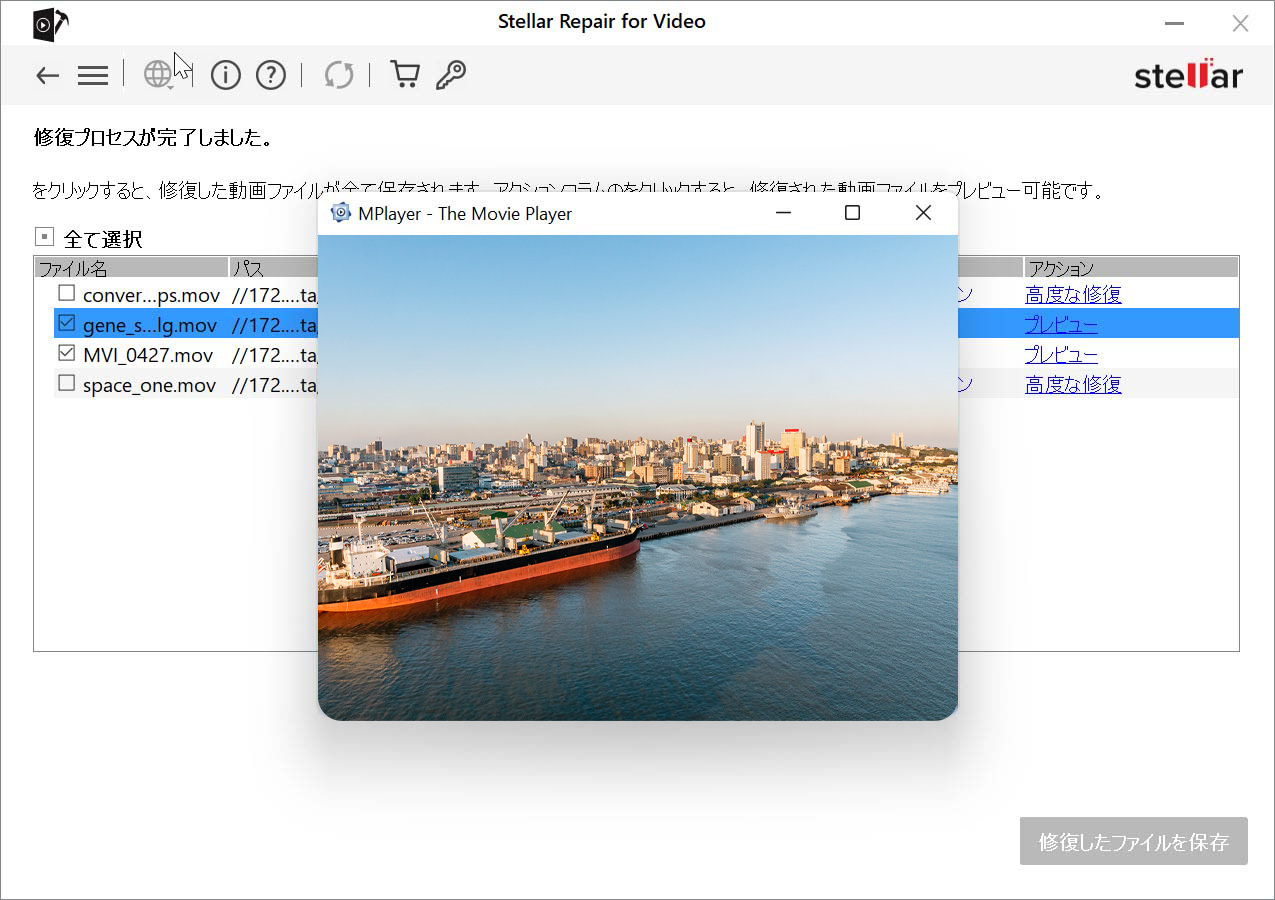
- ここで、「修復されたファイルをソースの場所に保存する」または「修復されたファイルをカスタムの場所に保存する」を選択して、動画をお好みの場所に保存します。
上記の手順を実行することで、Stellar Video for Repair ツールを使用して、インターレースが発生した動画を簡単に修復することができます。
結論
ビデオのちらつきの問題やインターレースのアーティファクトは、最新のスクリーンでの視聴体験を台無しにする可能性があります。しかし、インターレース解除は、コーミング効果のあるこれらのぎこちないビデオを、滑らかで高品質のコンテンツに変換する鍵です。これは、プログレッシブ・ビデオに最適な最新のスクリーンに必要です。Stellar Repair for Video は、その高度なアルゴリズムでインターレース動画を修復し、あらゆるデバイスでスムーズかつクリアに再生できるよう、破損した動画を復元することができます。















 1 min read
1 min read



